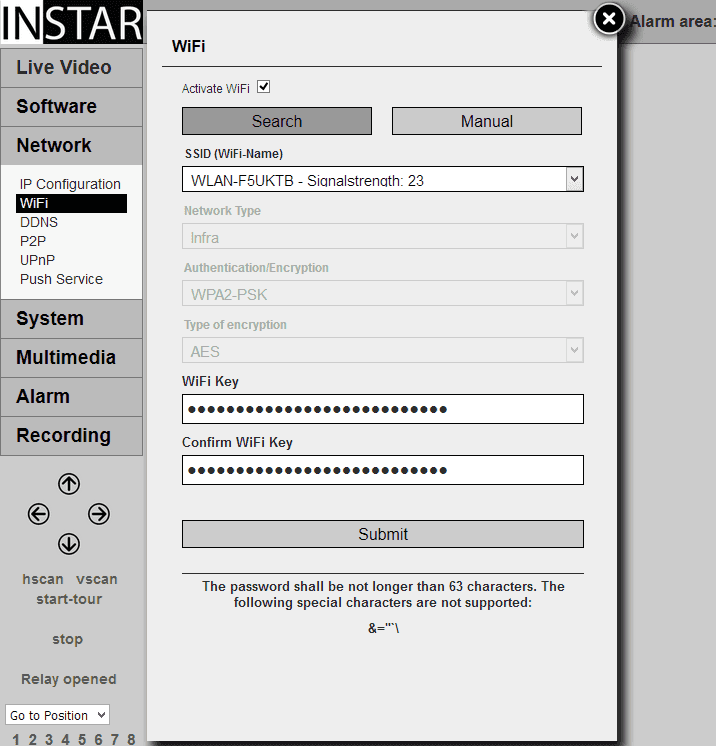720p Web User Interface
Netzwerk Menü
WiFi
Ihre WiFi Verbindung sollte sich automatisch über WPS oder den Installation Wizard eingerichtet haben. Nutzen Sie den WiFi Scanner um Ihre Kamera mit einem anderen WiFi Netzwerk zu verbinden. Oder nutzen Sie die Suchergebnisse des Scanners um die Signalstärke am Installationspunkt der Kamera zu messen.
Das WiFi Passwort ist auf max. 63 Zeichen begrenzt unterstützt möglicherweise nicht die folgenden Sonderzeichen: _& = " ` + \
Push Dienst | Beschreibung |
|---|---|
| Suche / Manuell | Klicken Sie bitte auf Suche um Ihre Kamera nach WLAN Netzwerken zu suchen. Wählen Sie Ihr WiFi Netzwerk aus der Liste unten aus, geben Sie Ihren Netzwerkschlüssel ein und Bestätigen anschließend. Nach der Bestätigung, entfernen Sie einfach das Ethernet-Kabel und Ihre Kamera wird sich mit dem WLAN verbinden. Alternativen können Sie die Netzwerkparameter auch manuell eingeben. |
| Netzwerk Typ | Wählen Sie, ob Sie Ihre Kamera direkt mit einem anderen Netzwerkgerät verbinden möchten (ad hoc), oder Sie die Kamera in Ihr lokales WiFi Netzwerk einbinden möchten (infra). |
| Authentifizierung/Verschlüsselung | Wählen Sie die Verschlüsselungsart, die Ihr Router verwendet. Wir empfehlen, dass Ihr Router reines WPA2 (AES oder CCMP) verwendet und nicht WPA+WPA2 (TKIP). |
| Verschlüsselungstyp | Setzen Sie den Verschlüsselungstyp auf dieselbe Einstellung wie Ihr Router. Wir empfehlen, dass Sie Ihren Router auf den AES Standard einstellen. Im Fall der AVM Fritzbox, wählen Sie CCMP und koppeln es mit AES in Ihrer Kamera. |
| WiFi Schlüssel | Hier müssen Sie Ihren WiFi Schlüssel eingeben. Der Standardschlüssel kann meistens auf einem Aufkleber auf dem Router gefunden werden. |
Falls Sie den WPS Service (W ireless P rotected S etup) nicht nutzen können - sehen Sie sich den beigelegten Flyer Plug & Play für weitere Informationen über die WPS Funktion - klicken Sie auf Suchen um den WLAN Scanner zu starten. Wählen Sie Ihr Netzwerk aus und Klicken auf „Beitreten“. Jetzt müssen Sie Ihr WiFi Passwort eingeben und die Einstellungen bestätigen. Danach können Sie die Test Funktion nutzen um Ihre Einstellungen zu überprüfen. Bitte entfernen Sie das LAN Kabel und starten die Kamera (einfach das Netzteil für 3 Sekunden entfernen) neu. Die Kamera wird automatisch - innerhalb von max. 5 Minuten - mit Ihrem WiFi Netzwerk verbinden. Das WiFi Modul der Kamera wird eine neue Adresse vom Ihrem Router erhalten - falls Sie keine statische IP Adresse für Ihre Kamera festgelegt hatten. Sie müssen eventuell das INSTAR Kamera Tool erneut nutzen, um Ihre Kamera wieder zu finden. Ihre Kamera ist jetzt mit dem WLAN verbunden!
Die MAC-Adresse Ihres WiFi Moduls ist nicht dieselbe MAC-Adresse wie die LAN MAC-Adresse Ihrer Kamera! Falls Sie einen MAC-Filter in Ihrem Router verwenden, deaktivieren Sie diesen zuerst und fügen Sie die Kamera zu den vertrauenswürdigen Geräten hinzu.
Ihre Kamera unterstützt weitere Verschlüsselungsstandards - wir empfehlen für Ihre Sicherheit und eine zuverlässige Verbindung den WPA2 Standard mit AES/CCMP. Wenn Sie einen älteren Router verwenden, wählen Sie WPA (PSK) / AES. Vermeiden Sie den gemischten Modus WPA/WPA2 - TKIP! Wenn Ihr WiFi unstabil bleibt, bitte wählen Sie einen festen WiFi Kanal für Ihren Router - wir empfehlen die Kanäle 1 - 6.